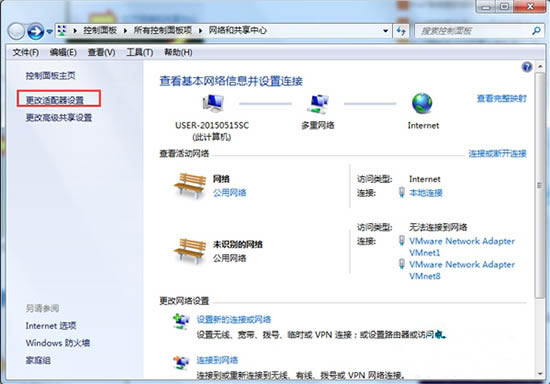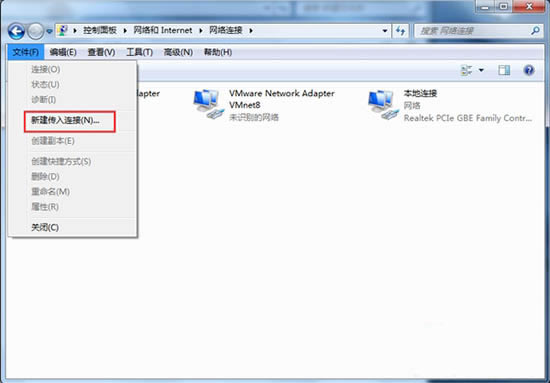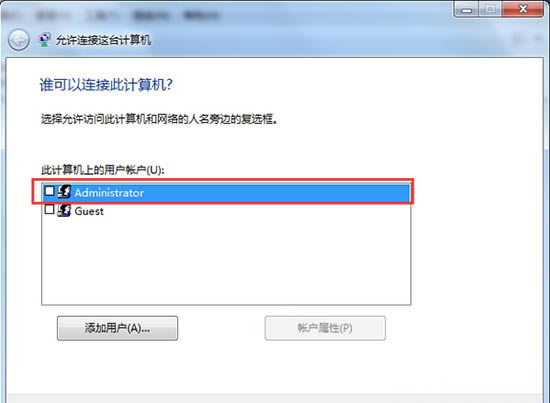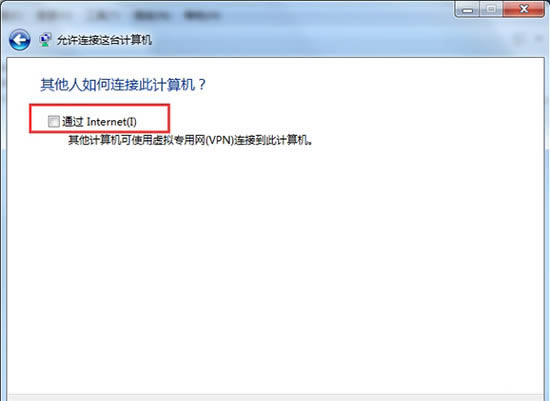win7系统创建vpn服务器的详细指南_装机软件
发表时间:2023-06-06 来源:本站整理相关软件相关文章人气:
[摘要]不少win7用户还不会创建vpn服务器,下面,小编就给各位用户讲解win7系统创建vpn服务器的详细操作步骤。1、在电脑下方任务栏的最右侧,可以看到网络连接的图标,右键点击,然后选择&ldq...
不少win7用户还不会创建vpn服务器,下面,小编就给各位用户讲解win7系统创建vpn服务器的详细操作步骤。
1、在电脑下方任务栏的最右侧,可以看到网络连接的图标,右键点击,然后选择“打开网络和共享中心”。
2、在弹出来的网络和共享中心界面中,点击左侧菜单中的“更改适配器设置”。如图所示:
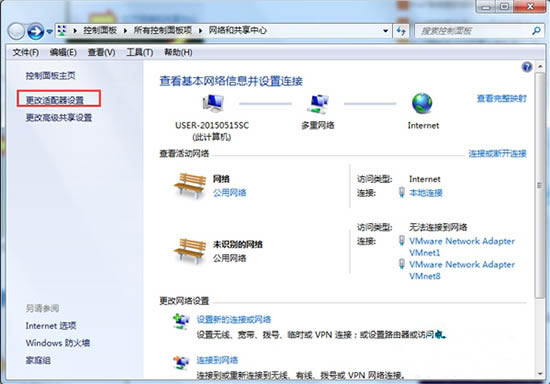
3、接下来便会弹出网络连接的窗口了,在上方的任务栏中找到文件,然后点击,在下滑菜单中选择新建传入连接。如图所示:
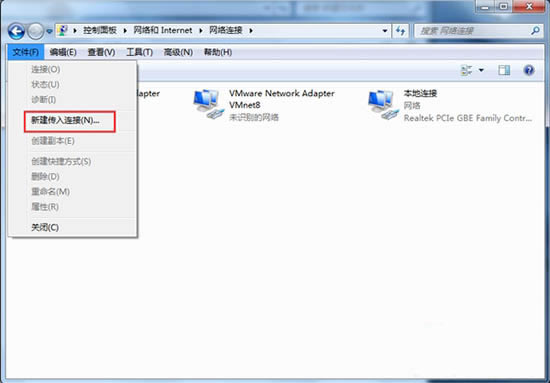
4、如果对方已经创建了用户的话,我们下面就可以再出现的用户账户中直接进行勾选了,如果没有创建的话,那么可以选择下面的添加用户,将特定的允许账户添加进来。如图所示:
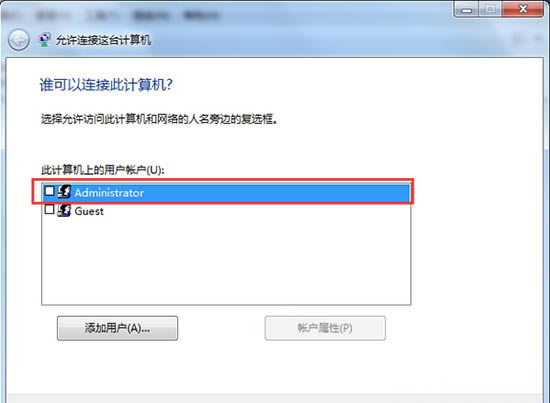
5、接下来,我们需要选择VPN连接的方式,一般都会选择Internet这一项。如图所示:
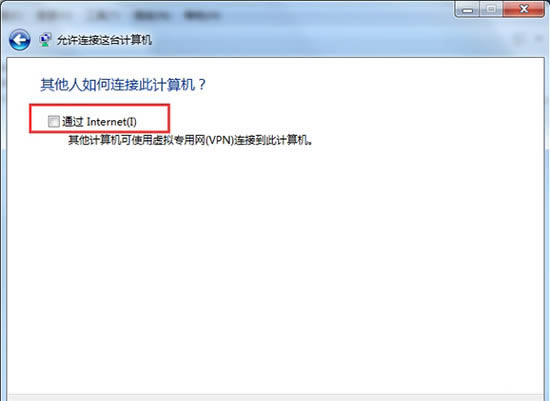
6、最后,VPN服务器虽然搭建好了,我们还需要对网络参数进行设置才可以实现连接,直接右键点击Internet 协议版本 4(TCP/IP)这一项,然后选择属性,如果对方有DHCP服务器,那么这里就可以不用设置,选择自动分配,如果没有的话,就需要制定IP地址,例如从192.168.1.1到192.168.1.10,设置完成之后退出窗口即可。
上面就是小编带来的win7系统创建vpn服务器的详细教程,你们都学会了吗?
装机软件,全自动在线安装过程,无需电脑技术,小白在家也可自己完成安装,纯净稳定,装机必备之选!